
Kauj ruam 1: Txuas Ntaus
Peb faib cov khoom no rau cov kauj ruam kom cov neeg siv novice nws yooj yim dua rau kev coj ua hauv txhua qhov kev ua uas yuav tsum tau ua. Thaum xub thawj nws tsim nyog los txuas lub tshuab luam ntawv rau lub khoos phis tawm. Txij li tam sim no feem ntau nyiam hom kev sib txuas yog wired, peb yuav tshawb xyuas nws hauv cov piv txwv dav dav.
- Qhib lub khoos phis tawm thiab tos rau lub operating system khau raj. Nteg lub hwj huam cable hauv lub thawv nrog lub tshuab luam ntawv, txuas ib sab rau lub cuab yeej rau nws tus kheej, thiab ntxig rau qhov thib ob hauv qhov hluav taws xob.
- Hauv tib lub teeb tsa, USB-B hom ntawv feem ntau nyob, cov duab uas koj pom hauv cov duab hauv qab no. Nws yuav tsum txuas nrog lub tshuab luam ntawv, nrhiav cov sib txuas sib txuas los ntawm qab lossis sab.
- Qhov thib ob sab ntawm xws li ib tug cable muaj ib tug li USB qhov tso zis zoo li qub, uas tau tso rau hauv qhov chaw nres nkoj dawb ntawm lub computer lossis laptop.
- Nyob rau hauv cov ntaub ntawv ntawm chaw ruaj khov computers, nws yog qhov zoo dua los siv USB txuas nrog rau ntawm moteboard, thiab tsis yog lub vaj huam sib luag, vim tias qee zaum nws cuam tshuam rau lub teeb liab kis los ntawm lub cuab yeej.


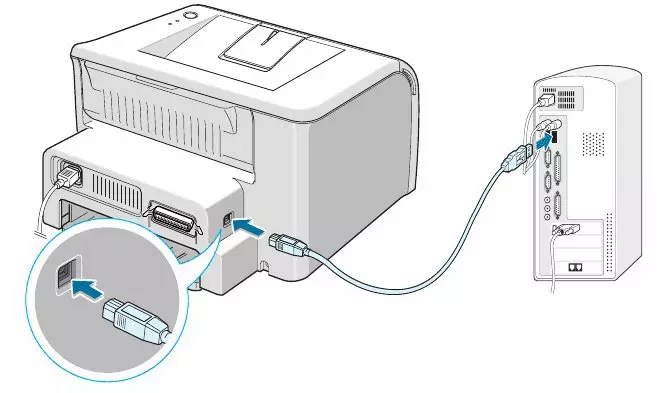
Sai li cov txheej txheem no tiav, tig rau lub tshuab luam ntawv los ntawm nias lub pob tshwj xeeb tau muab rau qhov no. Tos kom txog thaum lub cuab yeej raug tso tawm pom hauv OS thiab mus rau kauj ruam tom ntej.
Kauj ruam 2: nruab tsav tsheb
Nws muaj cov qauv sib txawv ntawm tus tsav tsheb rau lub tshuab luam ntawv hauv Windows 7. Feem ntau rau qhov no koj yuav tsum tau siv cov software lossis lwm yam. Txawm li cas los xij, qee zaum koj tuaj yeem ua cov cuab yeej built-in ntawm OS, uas peb yuav xav ntxiv.
- Qhib lub Start menu thiab mus rau "cov khoom siv thiab tshuab luam ntawv".
- Nyob rau sab saum toj vaj huam sib luag, nyem rau ntawm "Luam Ntawv Teeb" khawm.
- Hauv lub qhov rai tshiab, xaiv hom kev sib txuas. Feem ntau feem ntau peb tab tom tham txog USB luam ntawv, yog li hais kom cov kev xaiv "ntxiv luam ntawv hauv zos".
- Siv ib qho chaw nres nkoj uas twb muaj lawm los txuas yam tsis hloov pauv qhov ntsuas no.
- Tam sim no nws yuav tsum ncaj qha rau cov tsav tsheb. Yog tias cov npe ntawm cov cuab yeej tsis tau txais lossis tsis muaj qauv tsim nyog, nyem "Windows hloov tshiab".
- Tsis tas li ntawd, peb nco ntsoov tias hloov koj tuaj yeem nyem ", ntxig rau lub tuam txhab CD thiab nruab cov software los ntawm nws, thaum tsis muaj kev sib txuas hauv Is Taws Nem lossis lub qhov rai tsis pom.
- Yog tias koj tau xaiv cov txheej txheem built-hauv, nyob rau hauv cov npe ntawm cov tuam ntxhab thiab cov qauv, nrhiav nws.
- Nws tseem tsuas yog qhia txog lub npe uas cov khoom siv yuav raug tso tawm hauv cov operating system.
- Cia siab tias qhov kawg ntawm lub tshuab luam ntawv installation txheej txheem, uas tau tshwm sim hauv parallel nrog ntxiv ntawm tus tsav tsheb.
- Khiav nplooj ntawv xeem ntawv los xyuas kom meej tias cov cuab yeej muaj tseeb.


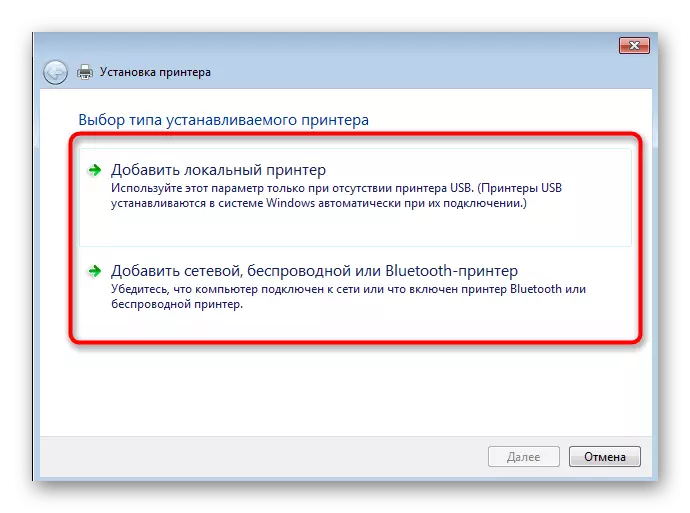

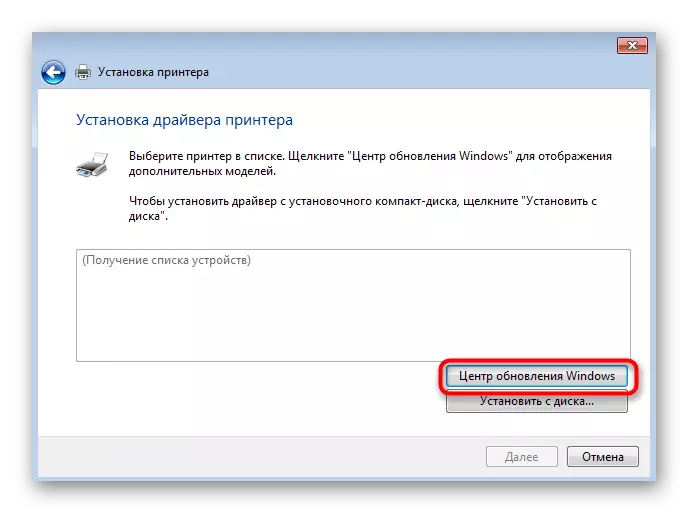
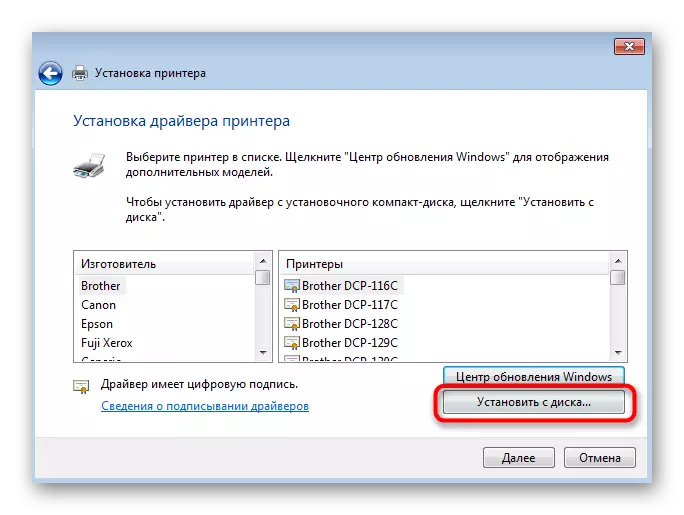


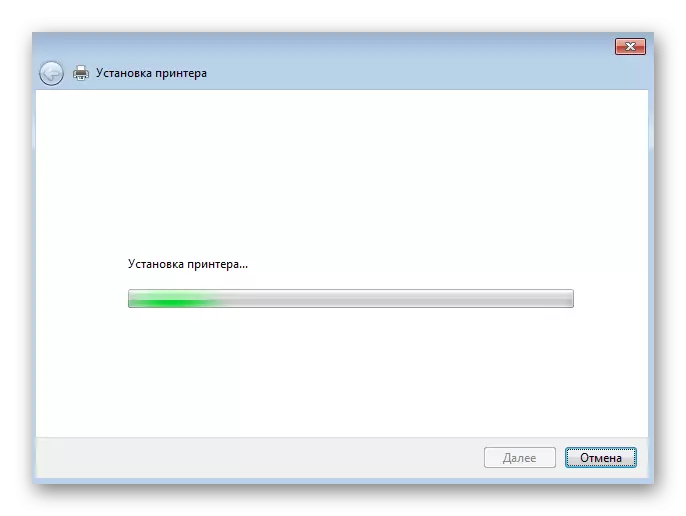

Yog tias qhov kev xaiv tau txiav txim siab tsis haum, siv kev tshawb nrhiav ntawm peb tus xaib los ntawm kev nkag mus rau lub npe ntawm koj tus qauv tshuab luam ntawv muaj. Feem ntau cov yuav, koj yuav pom cov kev qhia tawm tswv yim uas koj tuaj yeem paub koj tus kheej nrog txhua txoj hauv kev ntawm cov tsav tsheb thiab xaiv qhov tsim nyog.
Kauj ruam 3: Muab cov ntaub ntawv nkag tau
Sib cais kev tsim nyog teeb tsa cov kev nkag tau dav dav rau cov tshuab luam ntawv, raws li qhov no yuav tsum siv cov neeg siv uas muaj cov xov xwm hauv zos txuas ntxiv. Ua rau kev nkag tau nkag yuav tso cai rau koj luam tawm remotely yam tsis muaj qhov txuas tau tas li. Nyeem ntxiv txog cov txheej txheem teeb tsa hauv lwm cov khoom siv hauv peb lub vev xaib los ntawm kev siv hauv qab no.
Nyeem ntxiv: Txuas thiab teeb tsa lub tshuab luam ntawv rau lub network hauv zos
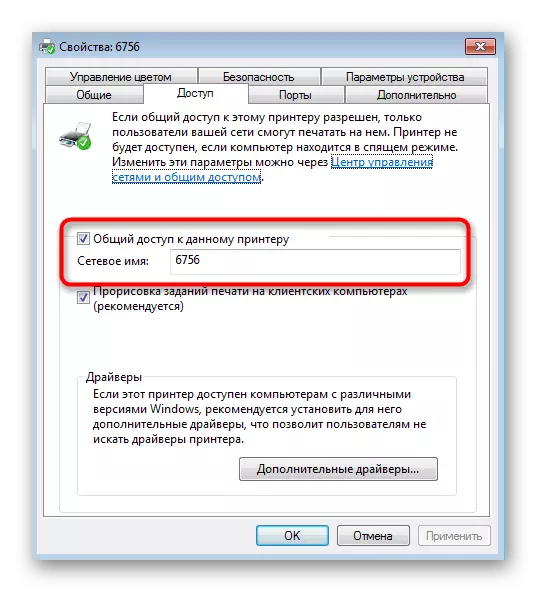
Thaum sib koom yuav muab tso rau, txhua lub khoos phis tawm uas muaj nyob hauv lub network hauv zos yuav tsum tau ntxiv nws ua ke. Nyeem txog nws hauv kev qhia tom ntej los ntawm lwm tus kws sau.
Nyeem ntxiv: Ntxiv lub tshuab luam ntawv rau luam tawm lub network
Kauj ruam 4: Lub Tshuab Luam Ntawv Calibration
Cov kauj ruam kawg ntawm lub installation yog los ntsuas cov cuab yeej thiab yog ua rau muaj qee qhov teeb meem tshwm sim thaum luam ntawv ib daim hlab, xws li cov hlab ntsha lossis nkhaus. Calibration yog tag nrho cov txheej txheem nqa tawm los ntawm programmatically los ntawm lub tshuab luam ntawv tsav tsheb. Tsis muaj ib yam dab tsi uas muaj qhov no - koj tsuas yog yuav tsum tau ua txhua yam ua.
Nyeem ntxiv: Luam Ntawv Kho Kom Zoo Calibration

Kev Sib Tham Nrog Luam Ntawv
Sai li cov txheej txheem yuav ua tiav, koj tuaj yeem pib ua haujlwm nrog cov cuab yeej luam ntawv. Tsawg tus neeg siv yuav tsum muaj txiaj ntsig zoo rau lawv tus kheej nrog cov lus qhia ntawm peb tus xaib, uas yog mob siab rau kev tsom xam ntawm kev ua haujlwm ntawm ntau yam haujlwm. Hauv lawv koj yuav kawm paub teeb tsa cov ntaub ntawv ntawm hom qauv sib txawv rau kev luam ntawv ntxiv.
Saib:
Sau cov phau ntawv ntawm lub tshuab luam ntawv
Luam Duab 10 × 15 ntawm lub tshuab luam ntawv
Luam Duab 3 × 4 rau ntawm lub tshuab luam ntawv
Yuav ua li cas luam nplooj ntawv los ntawm Is Taws Nem ntawm lub tshuab luam ntawv
Sij hawm dhau los, nws yuav tsum tau saib xyuas lub tshuab luam ntawv txij nkawm, vim tias cov xim muaj cov khoom kom xaus, qee zaum daim ntaub pawj yog txhaws lossis tshuab luam ntawv taub hau. Rau txhua qhov ntawm cov xwm txheej no, peb kuj muaj cov lus qhia uas yuav muaj txiaj ntsig rau cov pib tshiab thiab cov neeg uas tsis tau hla lub luag haujlwm ntawm kev ua haujlwm rau cov khoom siv luam tawm.
Saib:
Kev Tu Kom Zoo
Yuav ua li cas ntxig cov cartridge hauv lub tshuab luam ntawv
Kev daws teeb meem cov teeb meem nrog luam tawm zoo luam ntawv tom qab tsim txiaj
Tu lub tshuab luam ntawv taub hau
Tshuab Luam Ntawv Tu Tshuab Luam Ntawv
